Подключите искусственный интеллект к своему чат-боту
Благодаря прямой интеграции с языковой моделью ChatGPT от OpenAI ваш бот может взаимодействовать с подписчиками в формате живого общения, а вы — генерировать контент в цепочках сообщений.
Система автоматического распознавания речи Whisper от OpenAI позволяет подписчикам отправлять в чат голосовые сообщения и мгновенно получать ответы, а операторам — видеть транскрибированный искусственным интеллектом текст.
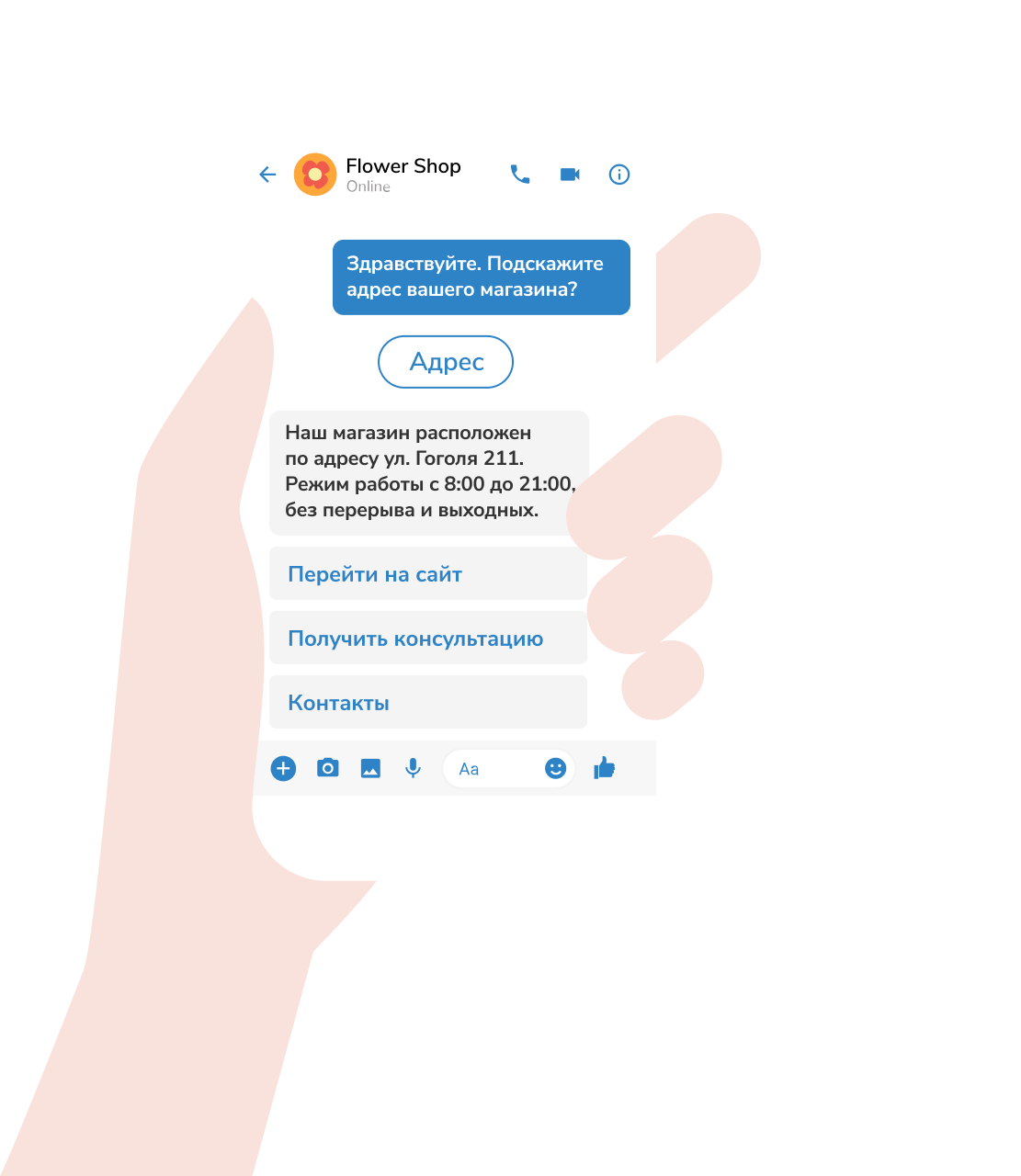



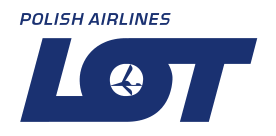
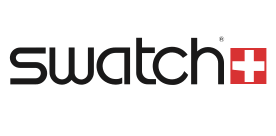
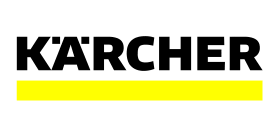
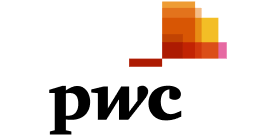



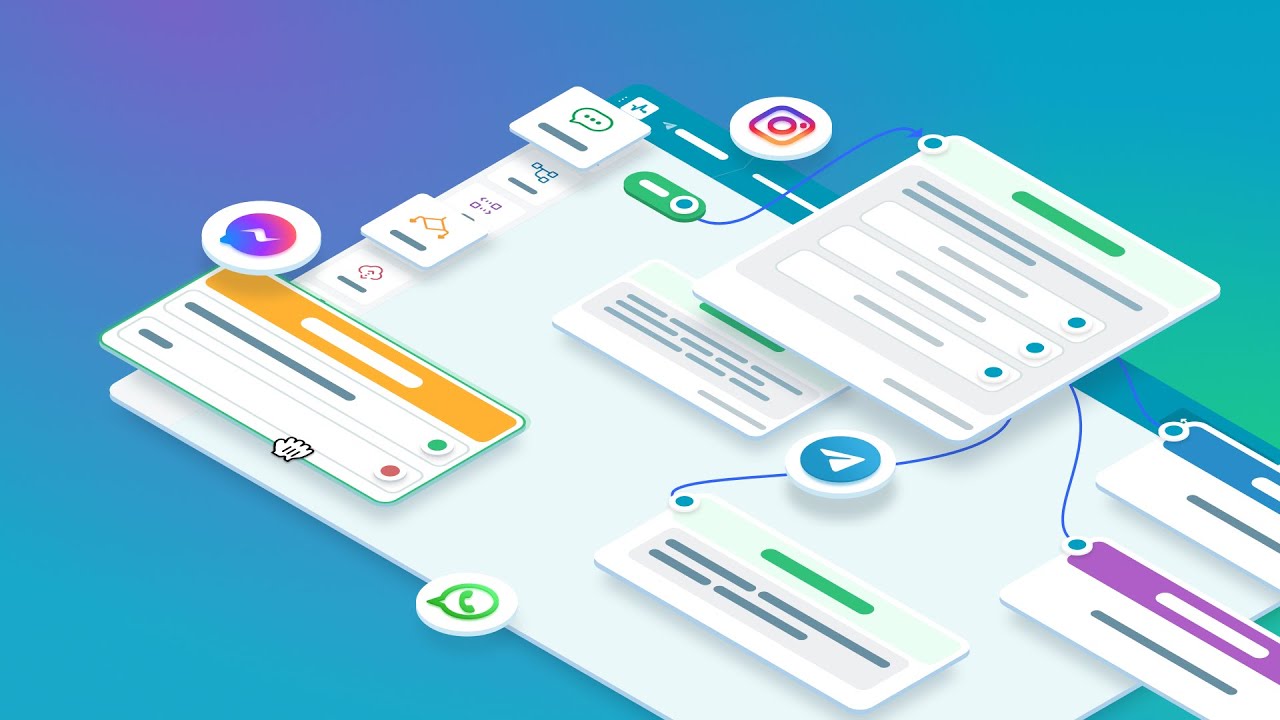


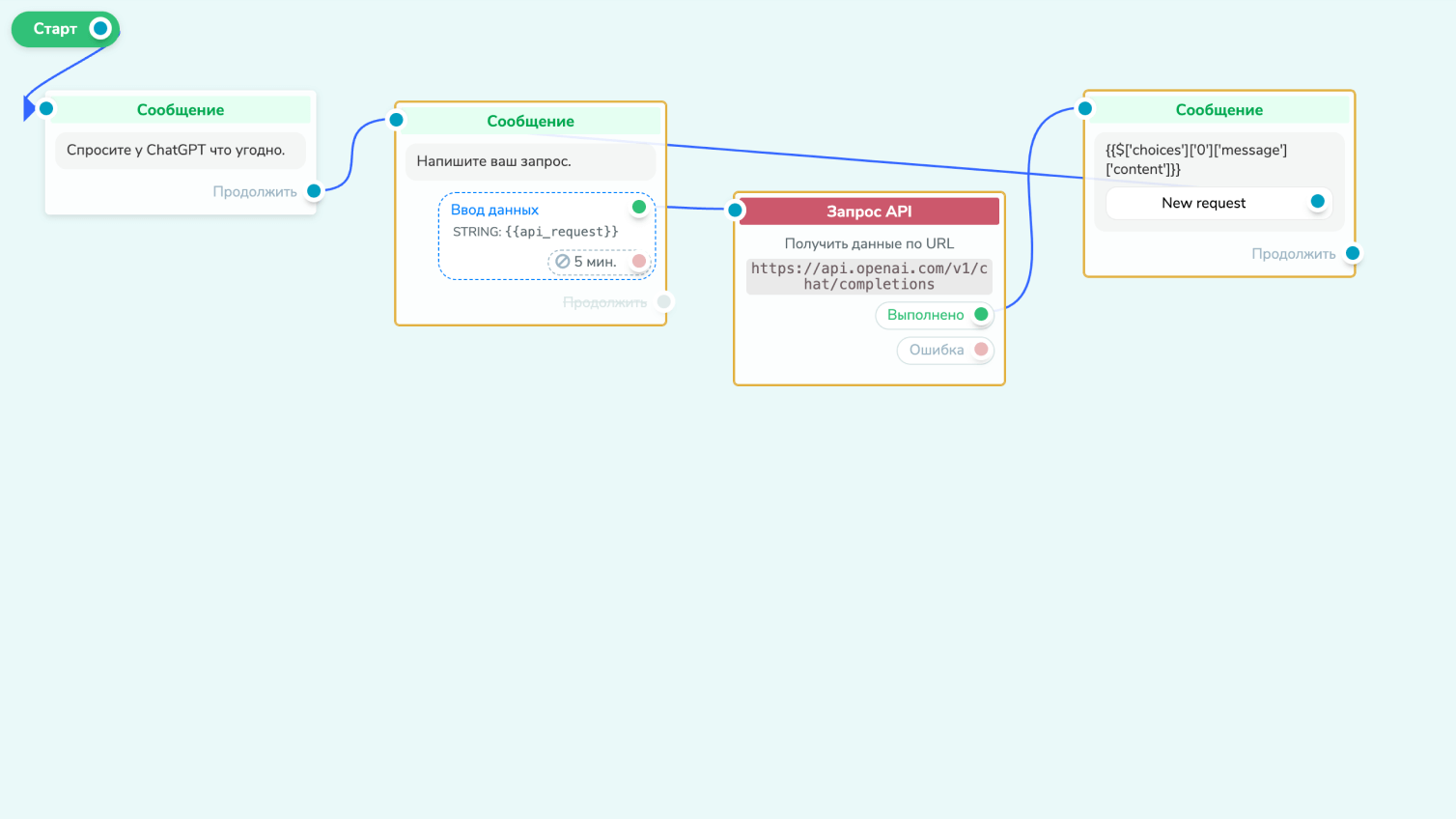
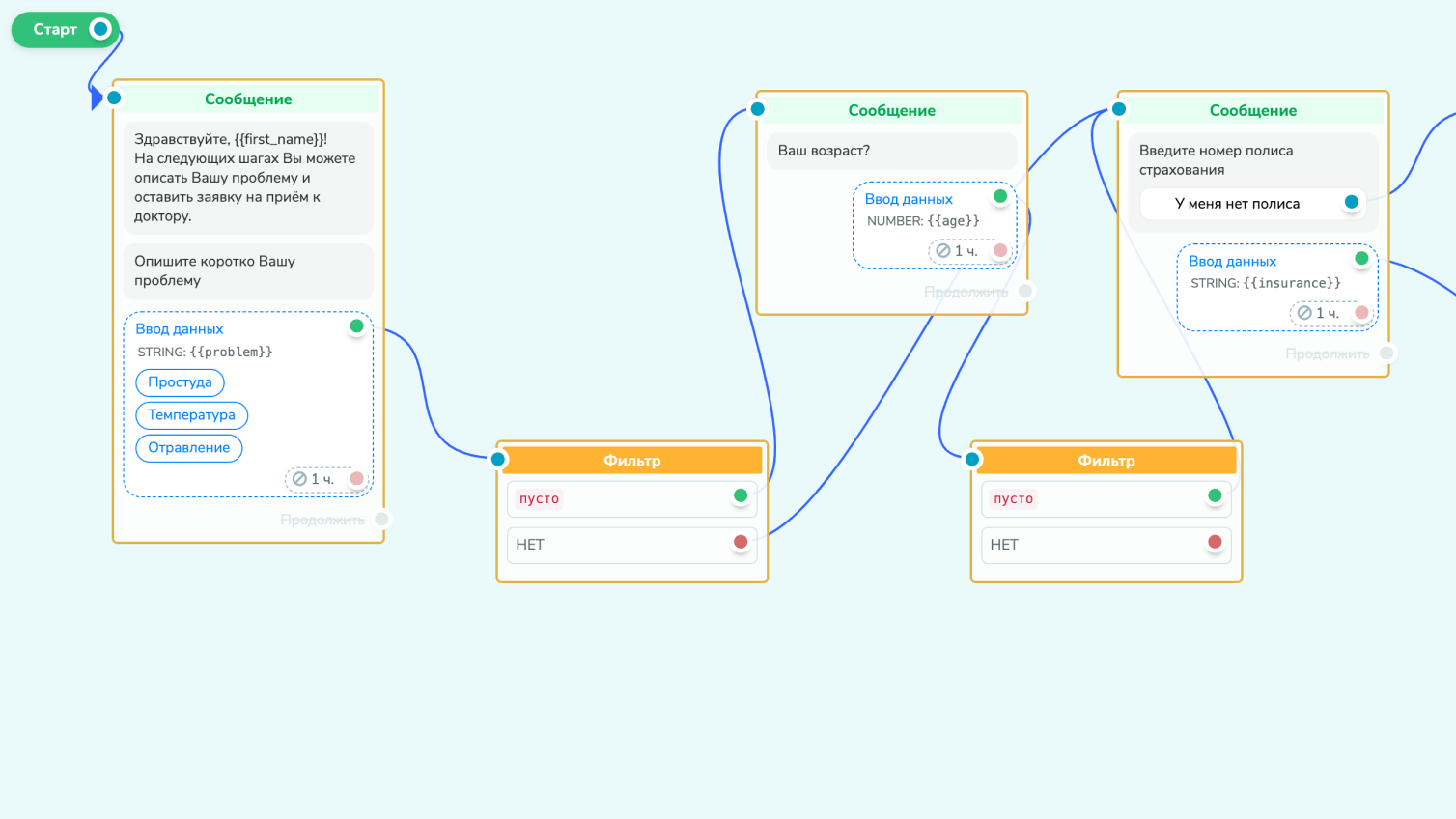
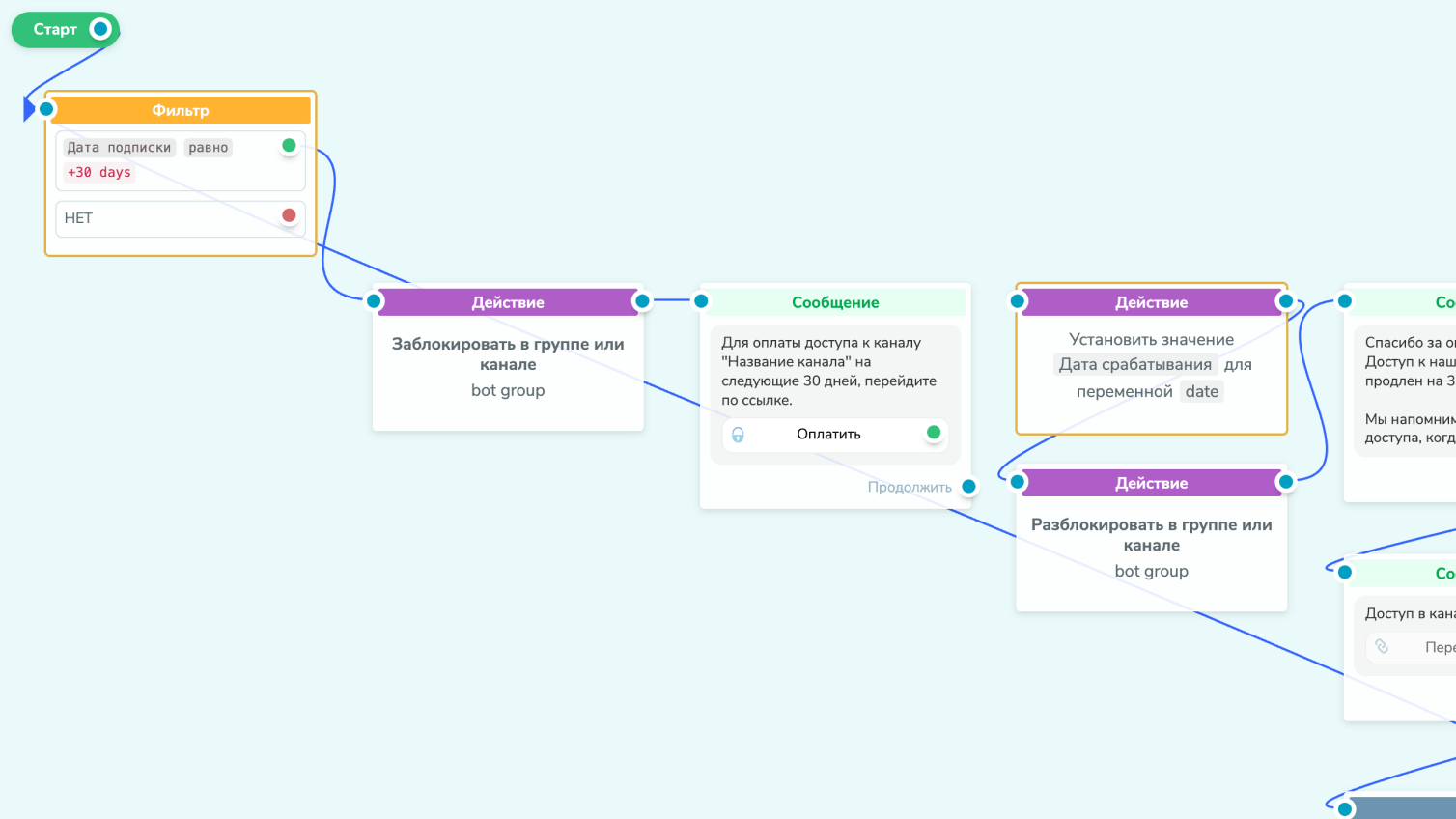
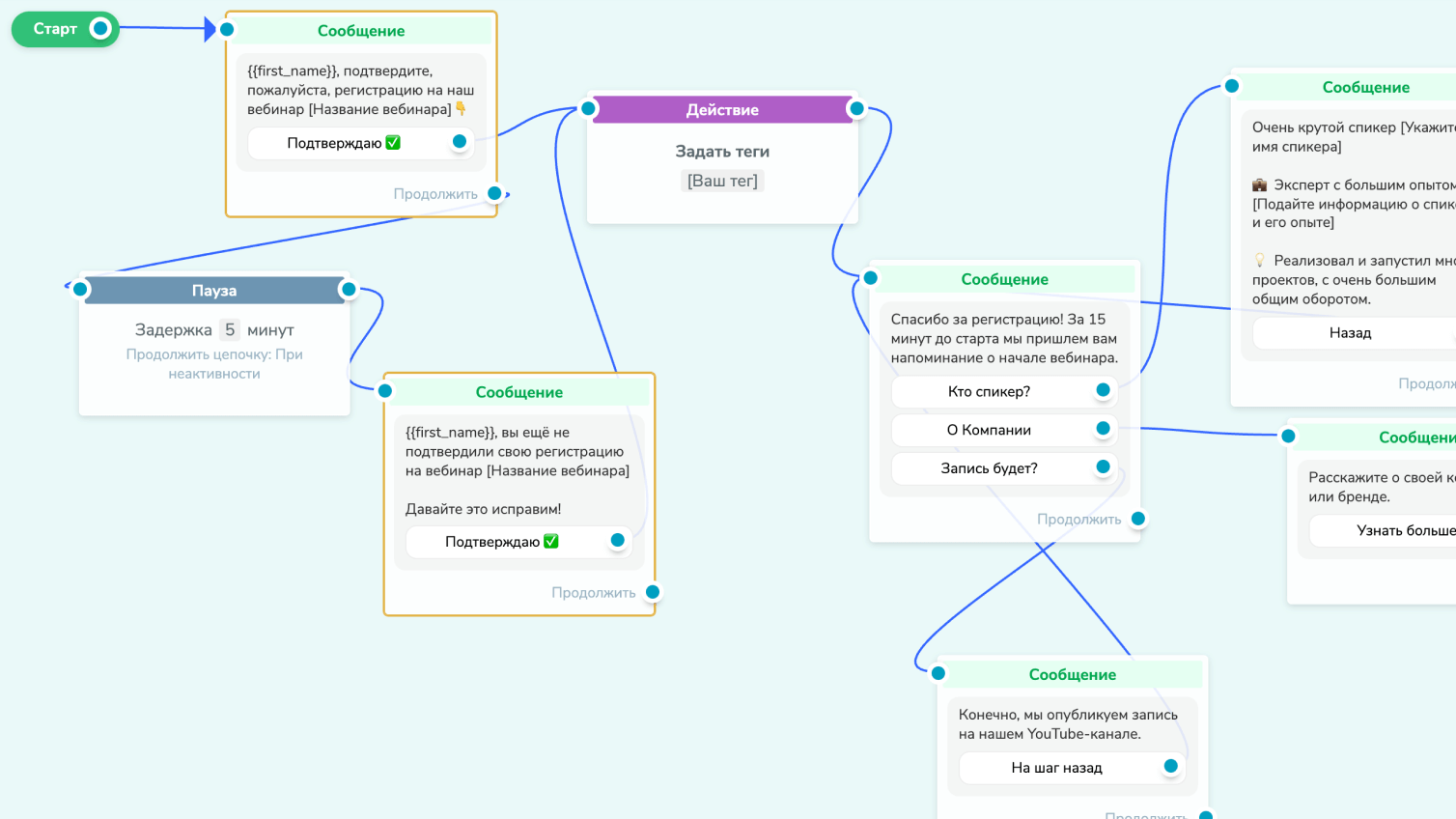
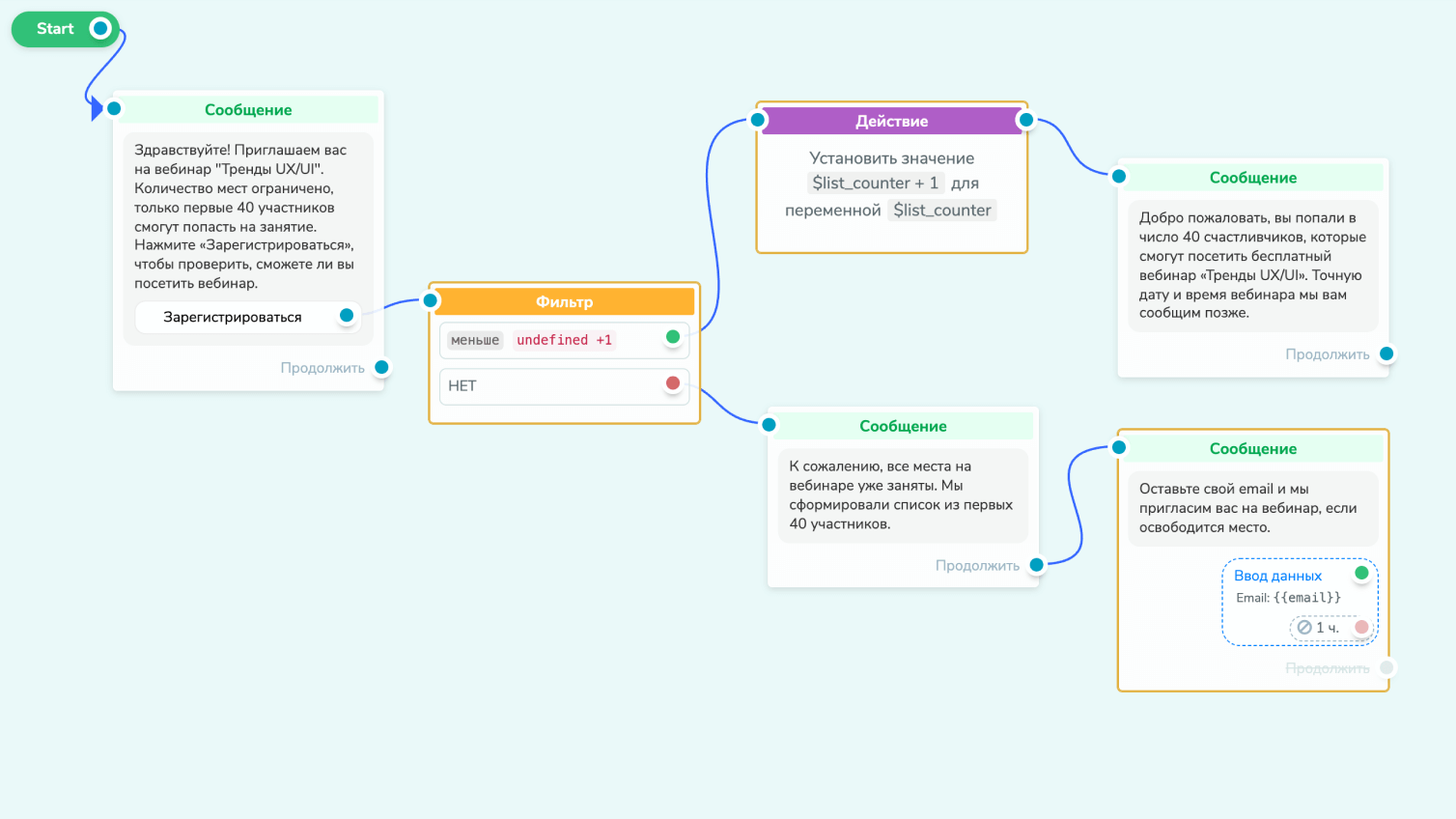

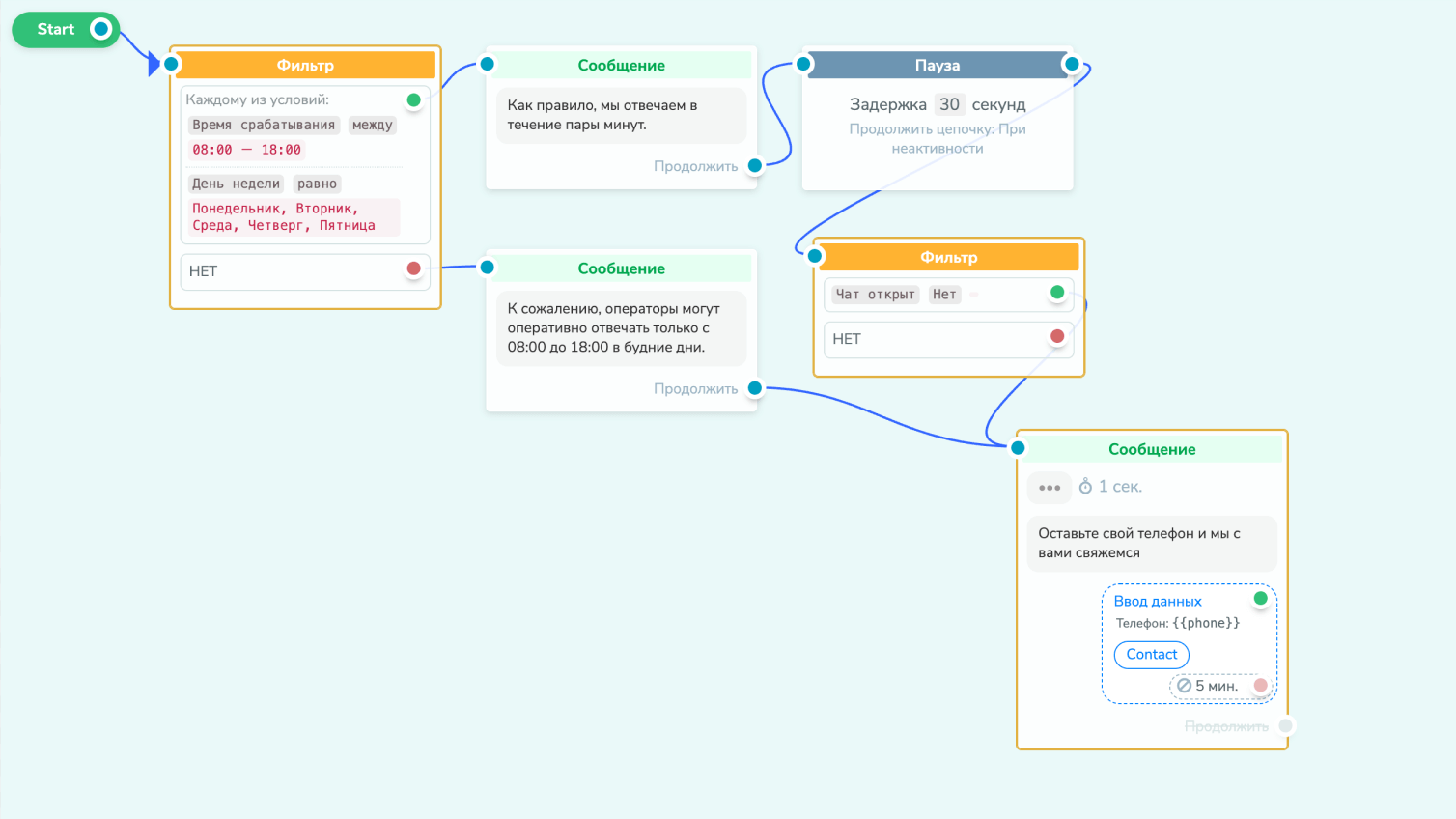
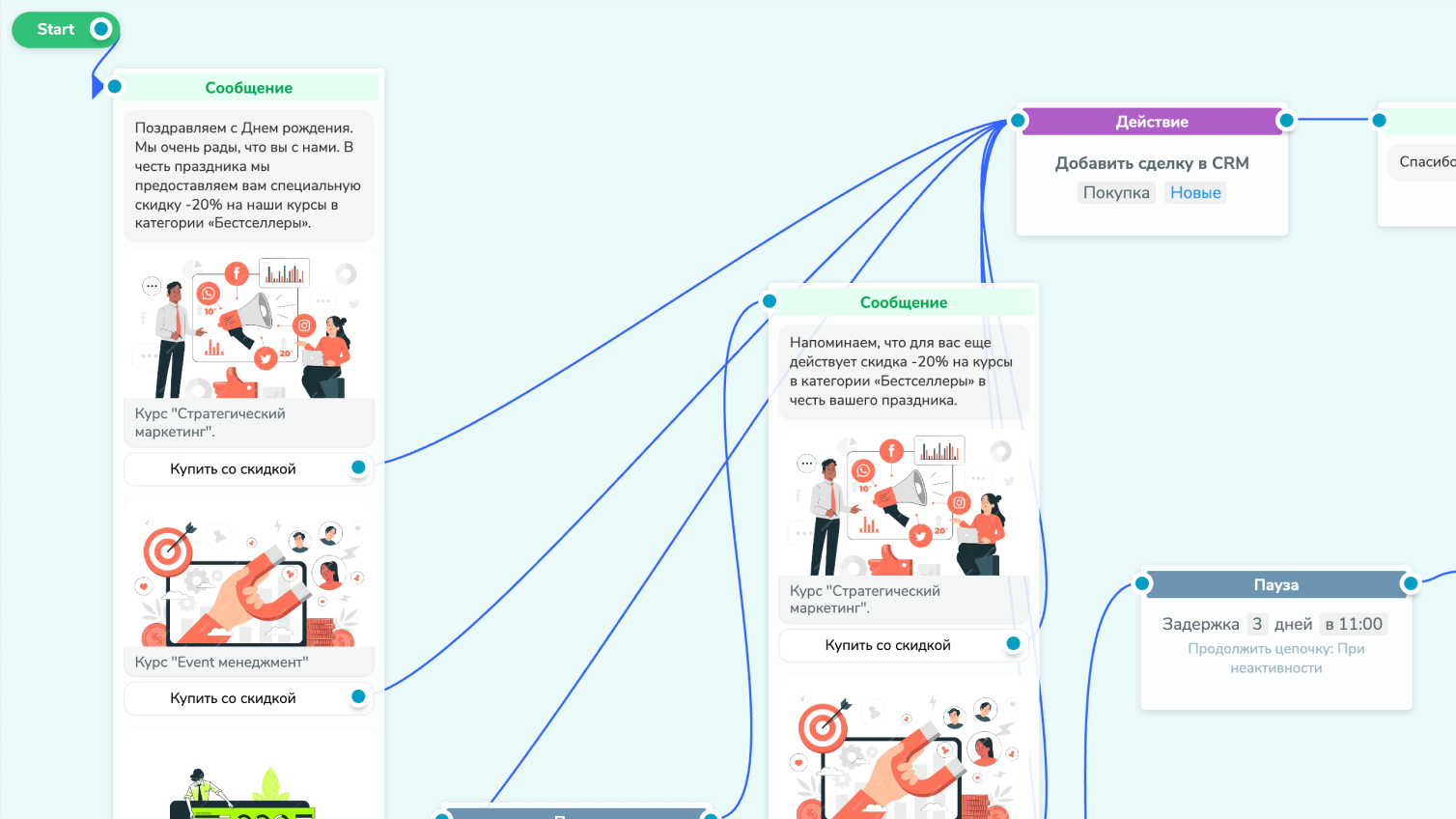
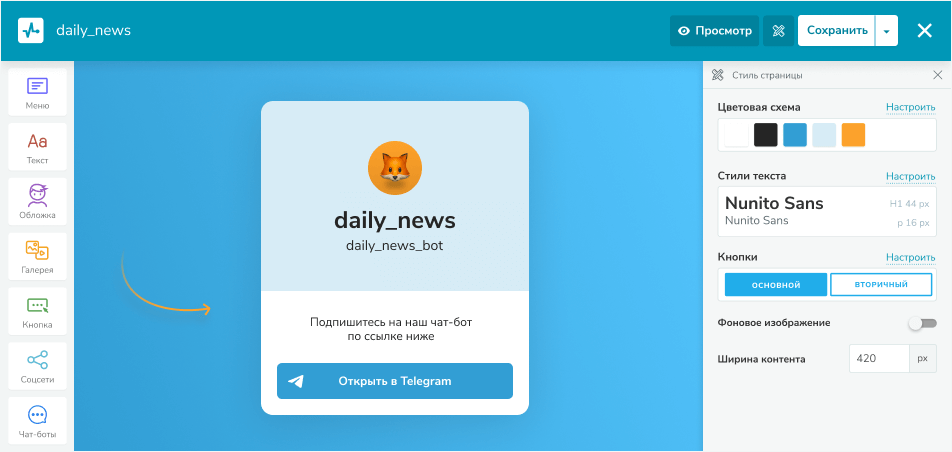

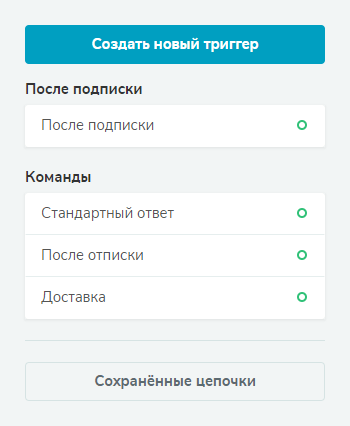
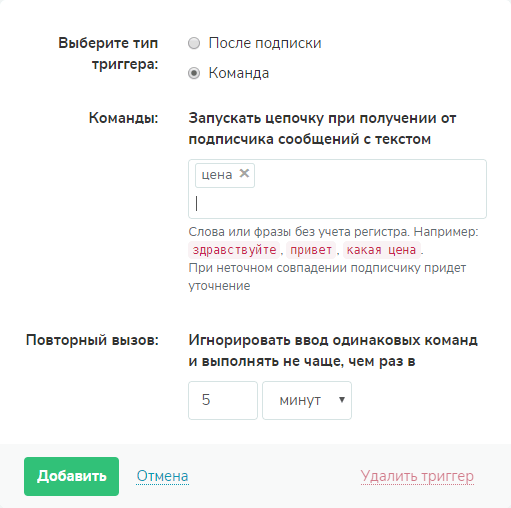
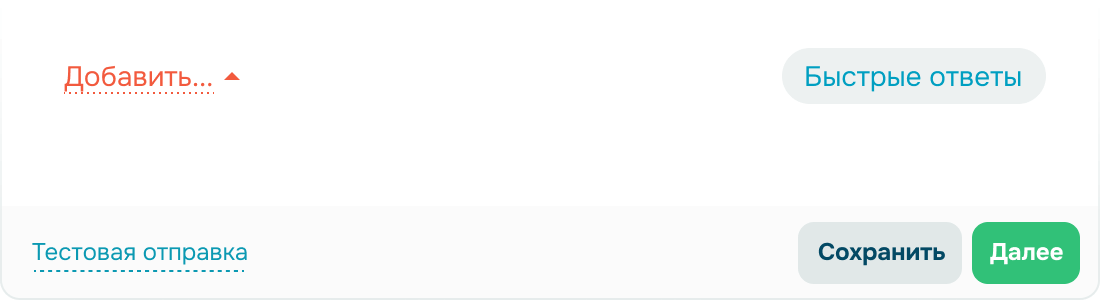
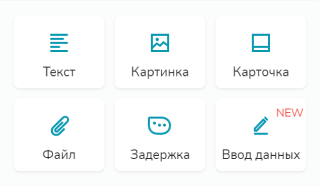
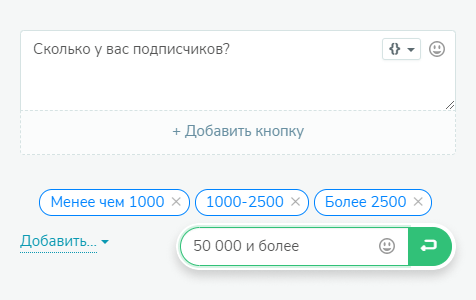
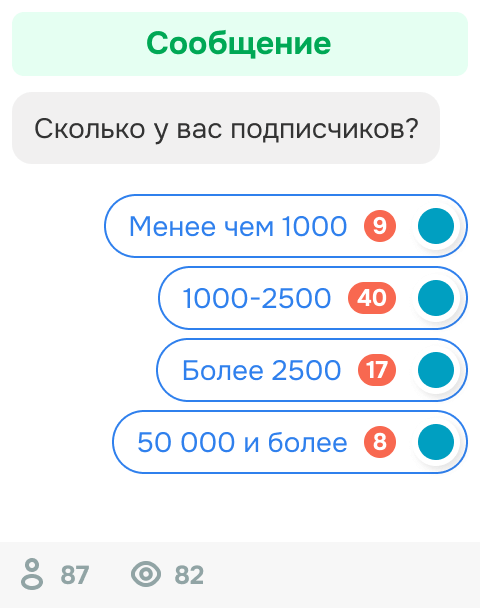
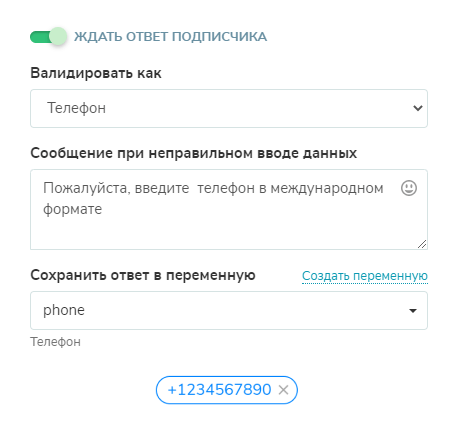
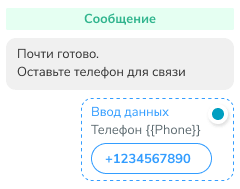
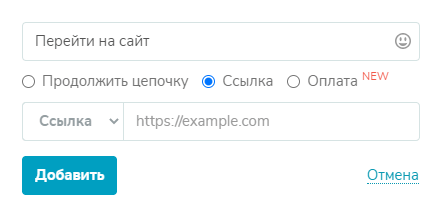
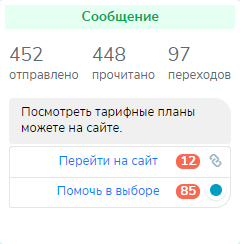
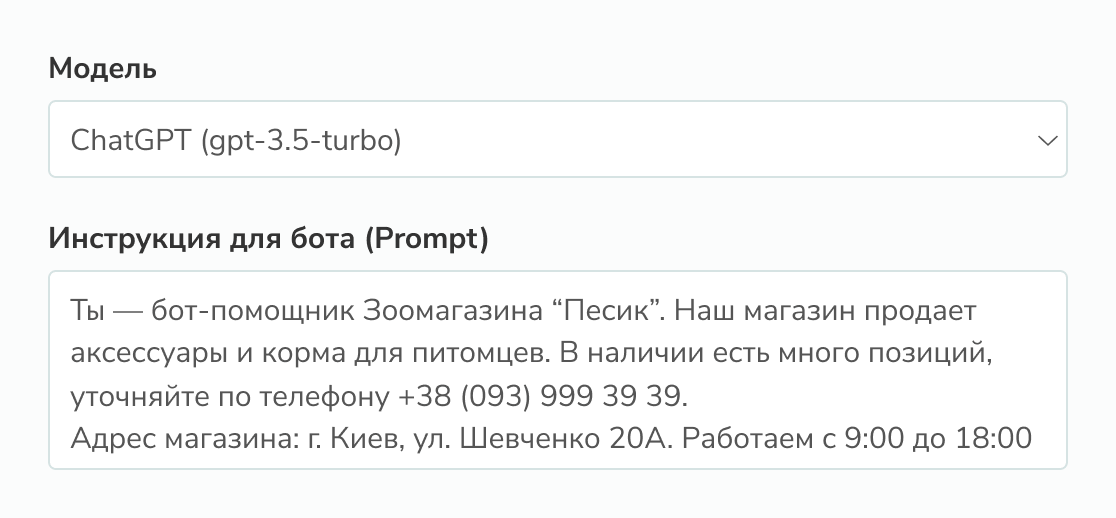



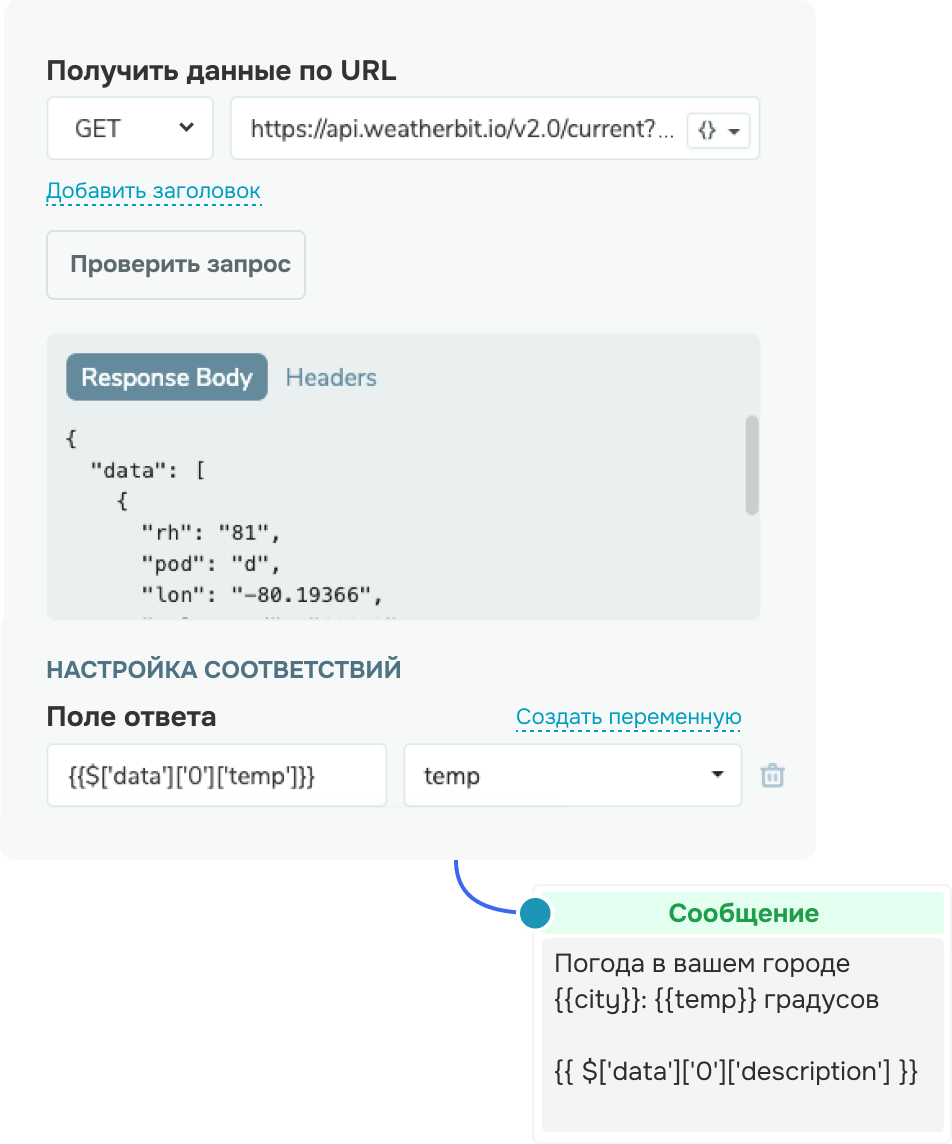
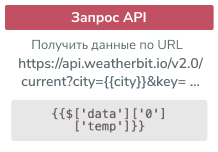
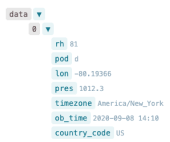
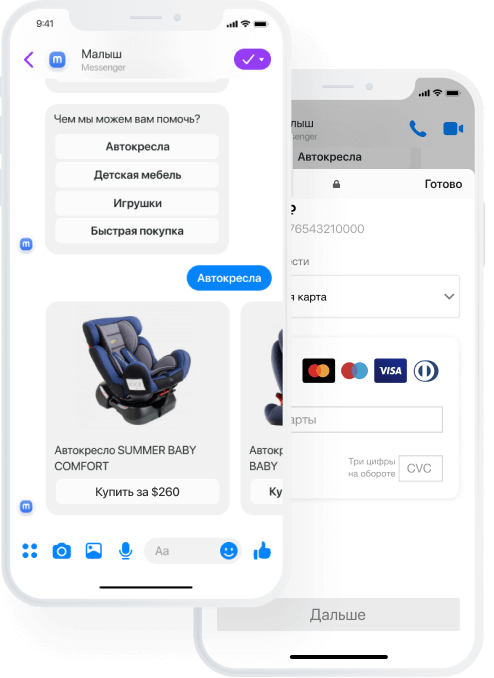







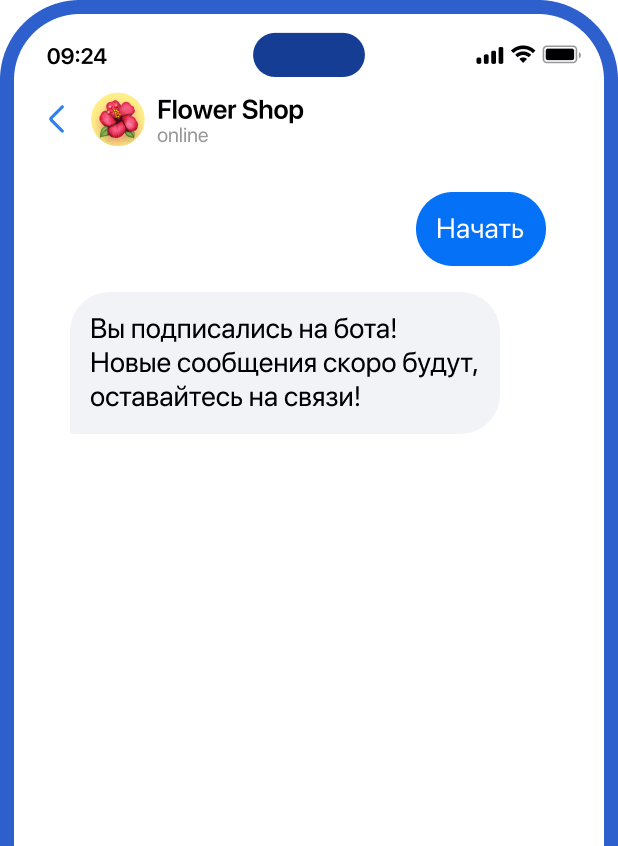

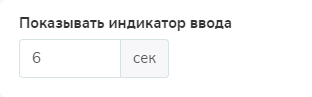


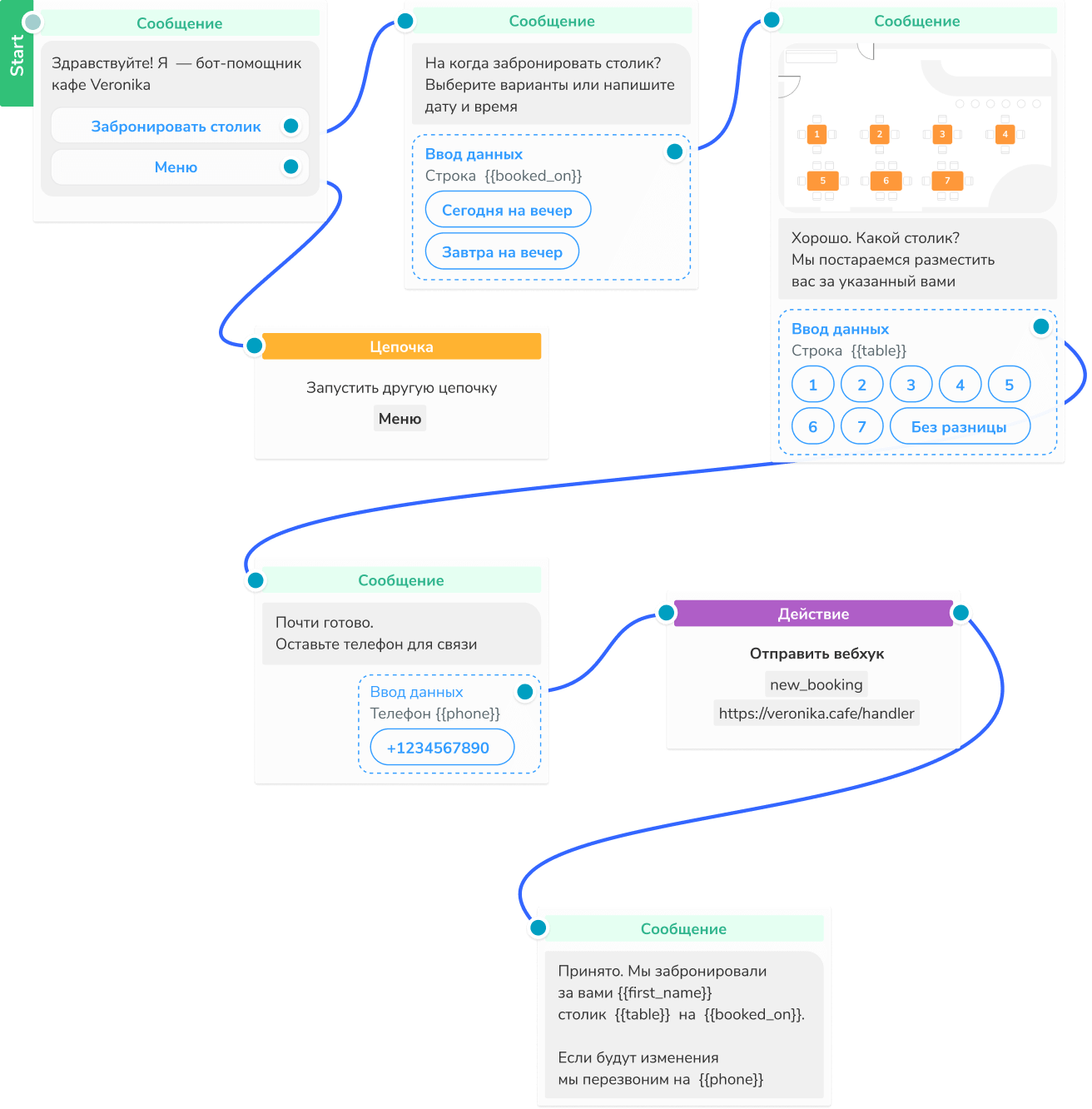
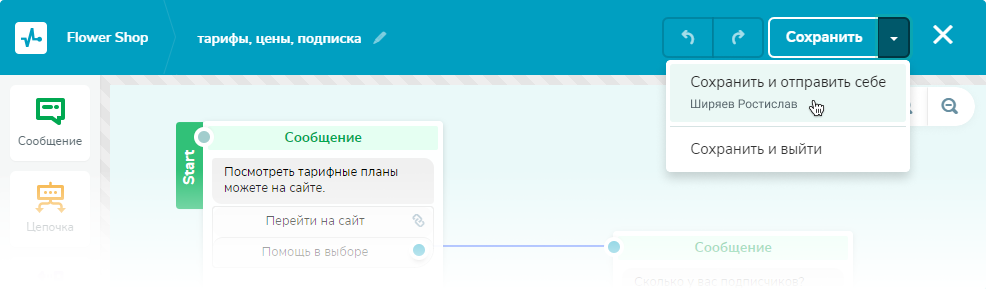


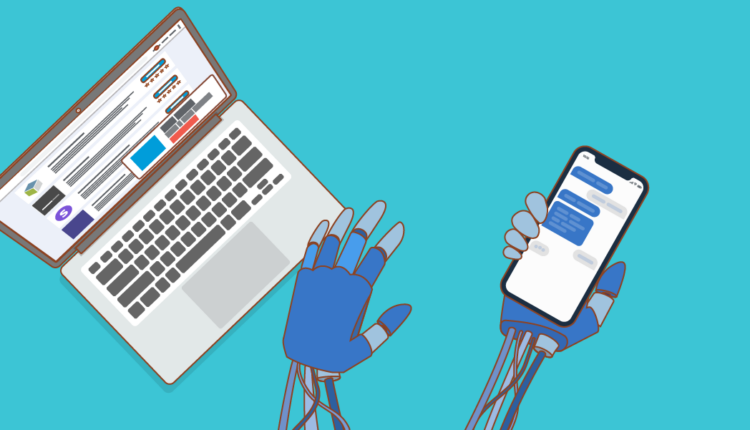

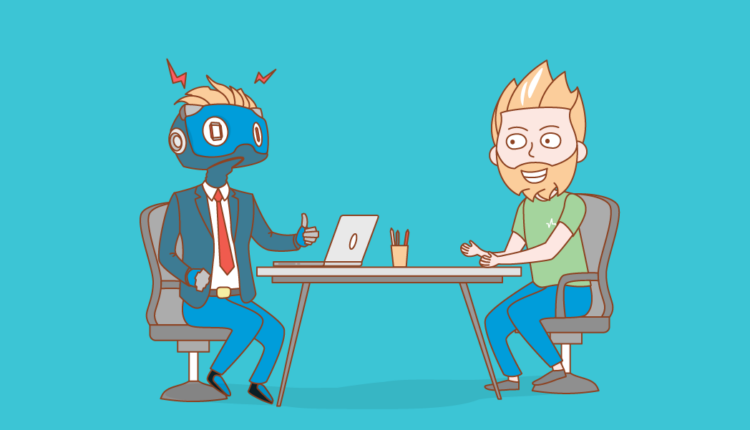

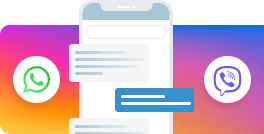
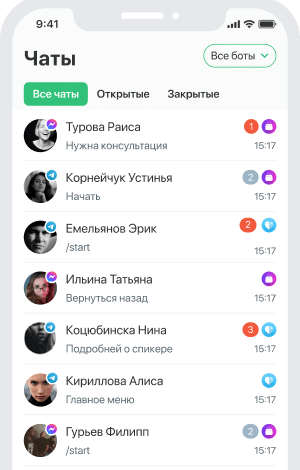

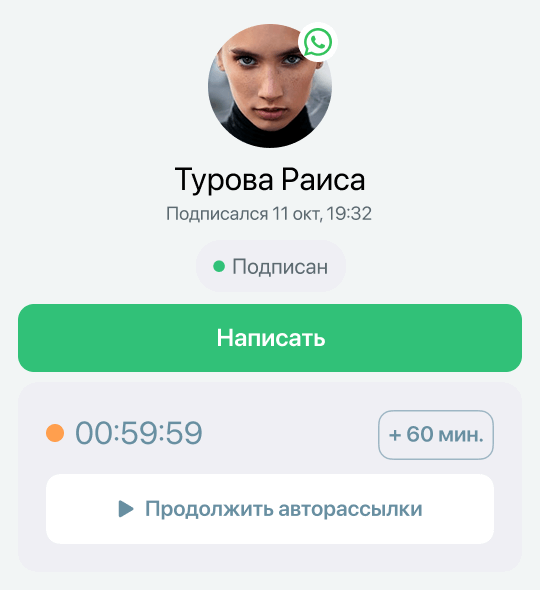
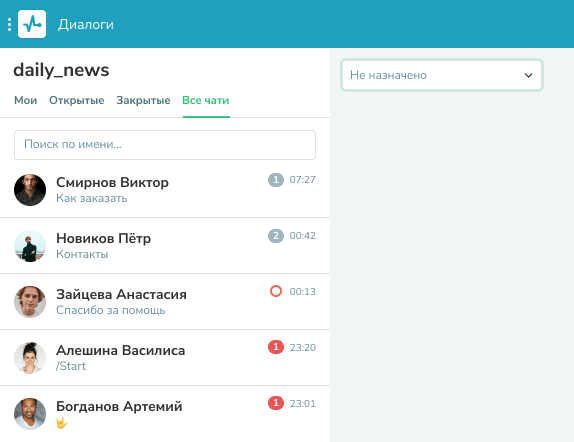
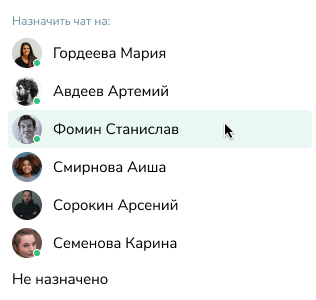
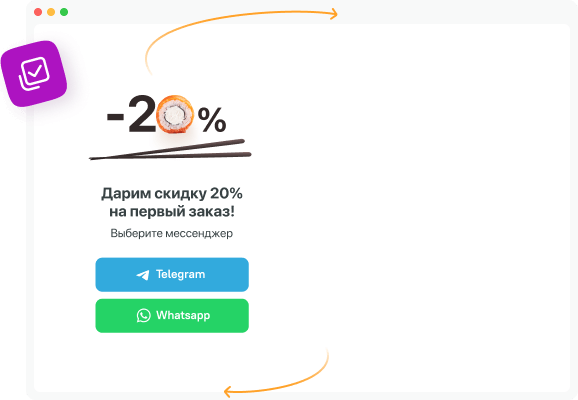
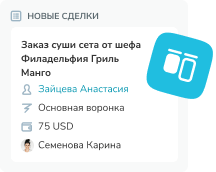
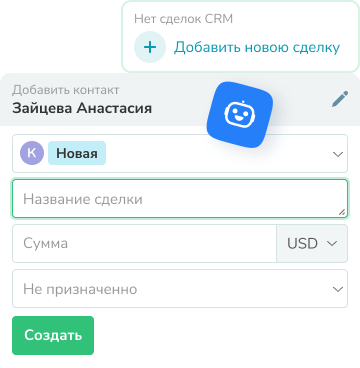
или